컴퓨터를 사용하다 보면 종종 일정 시간 후 자동으로 종료되도록 설정하고 싶을 때가 있습니다. 예를 들어, 다운로드가 끝나기를 기다리면서 잠시 자리를 비워야 할 때 유용하죠. 윈도우에서는 간단한 명령어와 설정을 통해 이를 손쉽게 예약할 수 있습니다. 자동 종료 기능을 활용하면 전력 소모를 줄이고, 불필요한 대기 시간을 없앨 수 있습니다. 이제 어떻게 설정하는지 정확하게 알아보도록 할게요!
자동 종료 명령어 사용하기
명령 프롬프트 열기
자동 종료 예약을 설정하기 위해서는 먼저 명령 프롬프트를 열어야 합니다. 시작 메뉴에서 ‘cmd’ 또는 ‘명령 프롬프트’라고 입력하고, 나타나는 결과 중에서 클릭하여 실행합니다. 만약 관리자 권한이 필요한 경우, 우클릭 후 ‘관리자 권한으로 실행’을 선택하세요. 이렇게 하면 시스템에 대한 충분한 접근 권한을 확보할 수 있습니다.
종료 명령어 입력하기
명령 프롬프트가 열린 후에는 다음과 같은 형식의 명령어를 입력해야 합니다: `shutdown -s -t [초]`. 여기서 `[초]`는 컴퓨터가 자동으로 종료되기까지 대기할 시간을 초 단위로 입력하는 것입니다. 예를 들어, 1시간 후에 종료하고 싶다면 `shutdown -s -t 3600`이라고 입력하면 됩니다. 이 명령어는 지정된 시간이 지나면 컴퓨터가 자동으로 꺼지도록 설정하는 것이죠.
예약 종료 취소하기
만약 설정한 예약 종료를 취소하고 싶다면, 다시 명령 프롬프트를 열고 `shutdown -a`라는 명령어를 입력하면 됩니다. 이 명령은 현재 예약된 모든 종료 작업을 중단시킵니다. 따라서 실수로 잘못된 시간이나 불필요하게 예약했을 때 유용하게 사용할 수 있습니다.
작업 스케줄러 활용하기
작업 스케줄러 열기
윈도우에서는 작업 스케줄러라는 기능을 통해 더 정교하게 자동 종료를 설정할 수 있습니다. 이를 위해 시작 메뉴에서 ‘작업 스케줄러’라고 검색하여 실행합니다. 작업 스케줄러는 특정 시간에 특정 프로그램이나 작업을 자동으로 실행하도록 예약할 수 있는 유용한 도구입니다.
새로운 작업 만들기
작업 스케줄러 화면이 열리면 오른쪽 패널에서 ‘작업 만들기’를 클릭합니다. 그러면 새로운 작업을 생성할 수 있는 창이 나타납니다. 일반 탭에서는 작업 이름과 설명을 입력하고, 트리거 탭에서는 언제 이 작업이 실행될지를 설정합니다. 예를 들어 특정 일자와 시간을 선택해 주시면 됩니다.
동작 설정하기
동작 탭에서는 실제로 어떤 일이 발생할지를 정의해야 합니다. 여기서 ‘프로그램 시작’을 선택하고, 프로그램/스크립트란에는 `shutdown`이라고 입력하며 인수 추가란에는 `-s`라는 옵션을 넣습니다. 이렇게 하면 설정한 시간에 따라 컴퓨터가 자동으로 종료됩니다.
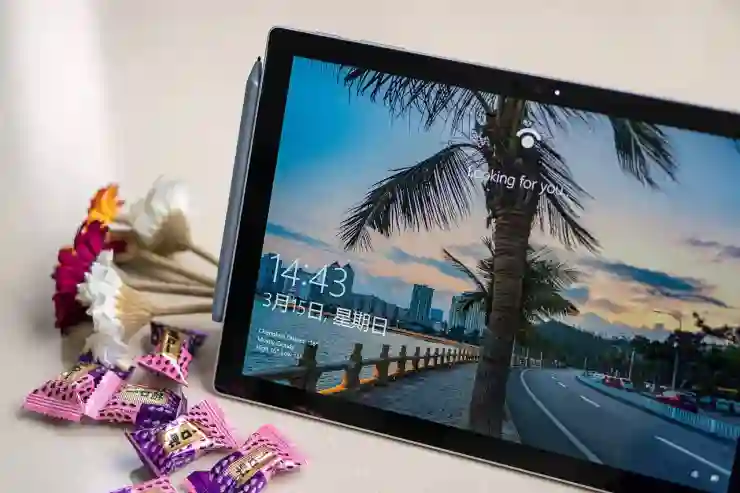
윈도우 컴퓨터 자동종료 예약종료 설정 해봐요
타이머 어플리케이션 활용하기
다운로드 및 설치 방법
윈도우 앱스토어나 다른 웹사이트에서 타이머 어플리케이션을 다운로드 받을 수 있습니다. 이러한 앱들은 보통 사용자 친화적인 인터페이스로 되어 있어 쉽게 사용할 수 있으며, 여러분의 필요에 따라 다양한 기능들을 제공합니다. 설치 후 바로 사용 가능하니 간편하게 이용해 보세요.
설정 방법 알아보기
어플리케이션을 실행하면 주로 메인 화면에서 타이머 시간을 설정하는 옵션이 보일 것입니다. 원하는 시간을 조절한 후, ‘종료’ 또는 ‘꺼짐’ 옵션을 선택하면 그 시간에 맞춰 컴퓨터가 꺼지도록 예약됩니다. 각 어플리케이션마다 조금씩 차이가 있으니 사용법은 해당 앱의 설명서를 참고하면 좋습니다.
장점과 단점 고려하기
타이머 어플리케이션은 사용자에게 직관적인 인터페이스를 제공하지만, 일부 앱은 광고나 제한된 기능 때문에 불편함을 느낄 수도 있습니다. 따라서 여러 가지 앱들을 비교해 보고 자신에게 가장 적합한 것을 찾는 것이 중요합니다.
전원 옵션 조정하기
전원 및 절전 모드 설정 확인하기
윈도우의 전원 관리 옵션에서는 일정 시간이 지나면 자동으로 절전 모드나 하이버네이트(최대 절전) 모드로 전환되는 기능도 제공합니다. 제어판에서 ‘전원 옵션’을 찾아 클릭하여 현재 활성화되어 있는 전원 계획을 확인해보세요.
사용자 지정 계획 만들기
현재 전원 계획에서 변경 사항이 필요하다면 사용자 지정 계획을 만들어 볼 수 있습니다. 새 계획 만들기를 클릭하고 원하는 설정들을 조정하여 더욱 효율적으로 사용할 수 있도록 하세요. 예를 들어, 컴퓨터가 일정 시간이 경과하면 절전 모드로 전환되게 할 수도 있습니다.
절전 모드와 자동 종료 비교하기
절전 모드는 시스템의 에너지를 절약하면서도 빠르게 다시 작동할 수 있게 해주지만, 완전히 끄는 것은 아닙니다. 반면 자동 종료는 시스템 자원을 완전히 해제하여 에너지를 아끼고 싶으신 분들에게 적합합니다. 각각의 장단점을 비교하여 상황에 맞게 선택하는 것이 좋습니다.
시스템 리소스 관리 팁 공유하기
백그라운드 프로그램 확인하기
자동 종료 기능 외에도 시스템 리소스를 효율적으로 관리하는 것이 중요합니다. 태스크 매니저를 열어 현재 실행 중인 프로세스나 프로그램들을 점검해 보세요. 불필요하게 리소스를 차지하고 있는 프로그램들이 있다면 종료하거나 삭제하여 성능 개선에 도움을 줄 수 있습니다.
정기적인 업데이트 및 유지보수 필수!
윈도우 운영체제를 최신 상태로 유지하는 것도 시스템 성능 향상에 큰 도움이 됩니다! 정기적으로 업데이트를 체크하고 필요 없는 파일이나 응용 프로그램은 삭제하세요. 이렇게 하면 시스템 전체가 쾌적하게 작동하므로 자동 종료 기능이나 기타 유용한 기능들을 더욱 원활히 사용할 수 있게 됩니다.
효율적인 저장공간 관리 방법 알기
컴퓨터의 저장 공간 또한 중요합니다! 과거 불필요한 파일들 때문에 저장 공간 부족 문제로 어려움을 겪었거나 갑작스러운 오류 발생 경험이 있으실텐데요, 주기적으로 파일 정리를 하여 중요한 자료만 남겨두고 나머지는 외부 저장장치나 클라우드 서비스에 백업하시길 추천드립니다!
마무리 과정에서
자동 종료 기능은 컴퓨터를 효율적으로 관리하는 데 매우 유용합니다. 명령 프롬프트, 작업 스케줄러, 타이머 어플리케이션 등을 통해 다양한 방법으로 설정할 수 있습니다. 또한 전원 옵션을 조정하여 에너지를 절약하고 시스템 리소스를 효과적으로 관리하는 것도 중요합니다. 이 글을 참고하여 자신에게 맞는 방법을 선택해보세요.
도움이 될 추가 정보
1. Windows의 ‘전원 및 절전’ 설정에서 자동 종료 옵션을 찾아볼 수 있습니다.
2. 특정 프로그램이 실행 중일 때 자동 종료를 방지하는 설정도 고려해보세요.
3. 시스템 성능 향상을 위해 정기적인 디스크 정리와 조정을 권장합니다.
4. 타이머 어플리케이션은 모바일에서도 사용할 수 있는 경우가 많으니 확인해 보세요.
5. 각종 포럼이나 커뮤니티에서 사용자 경험담을 찾아보면 유용한 팁을 얻을 수 있습니다.
핵심 요약
자동 종료 기능은 명령 프롬프트, 작업 스케줄러, 타이머 어플리케이션 등을 통해 쉽게 설정할 수 있으며, 전원 옵션 조정을 통해 에너지 절약과 시스템 관리를 동시에 할 수 있습니다. 정기적인 업데이트와 저장공간 관리를 통해 컴퓨터의 성능을 최적화하는 것이 중요합니다.






